
时间:2021-12-23 04:37:00 来源:www.win10xitong.com 作者:win10
今天又有网友来问小编Win10怎么使用Windows的问题,这个问题之前都已经解答过了。因为考虑到很多网友都不太精通win10系统,对Win10怎么使用Windows的问题如果遇到了也可能会束手无策。那能不能自己就处理这个Win10怎么使用Windows的问题呢?小编这里提供一个解决思路:1、如果您想扫描单个文件夹及其子文件夹,最简单的方法是右键单击文件夹并选择使用WindowsDefender扫描;2、jpg" />就可以很轻松的处理了。然后我们就好好的学习以下Win10怎么使用Windows的修复手法。
方法1:
1.如果要扫描单个文件夹及其子文件夹,最简单的方法是右键单击该文件夹,然后选择使用WindowsDefender进行扫描;
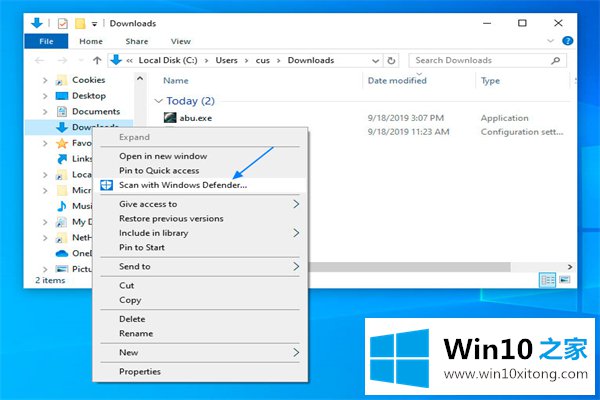
2.选择使用窗口防护进行扫描。之后,WindowsDefender将启动并扫描文件夹及其子文件夹中的所有文件。如果发现恶意软件,将发出以下警告;
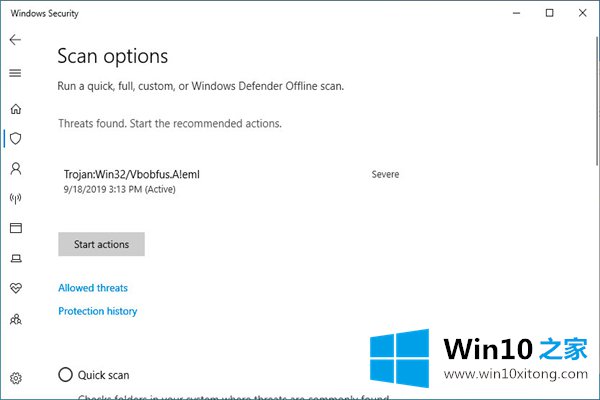
3.现在,您应该单击“开始操作”按钮,将文件与访问隔离开来。完成后,Windows安全中心将为您提供以下摘要。
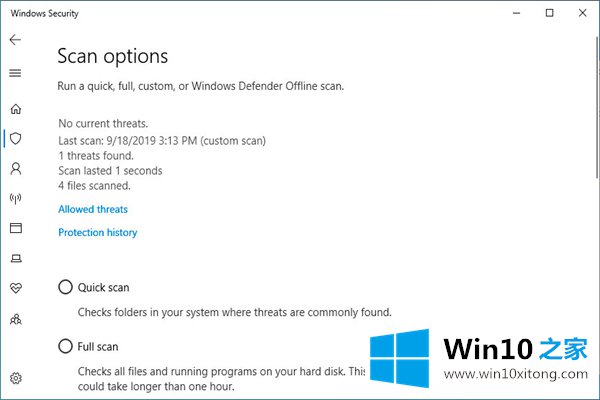
方法2:
1.从“开始”菜单中搜索Windows安全,并在出现以下结果时单击;
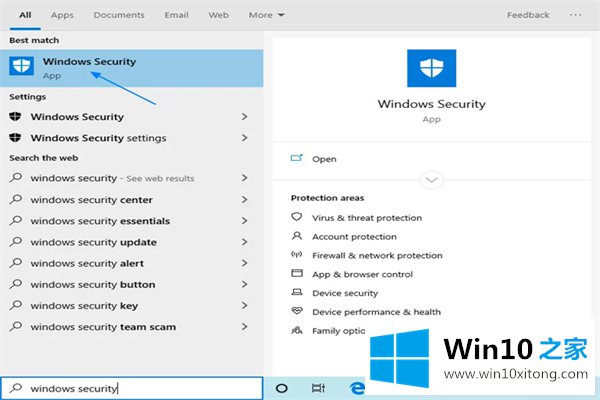
2.当窗口安全中心打开时,单击病毒和威胁防护选项;
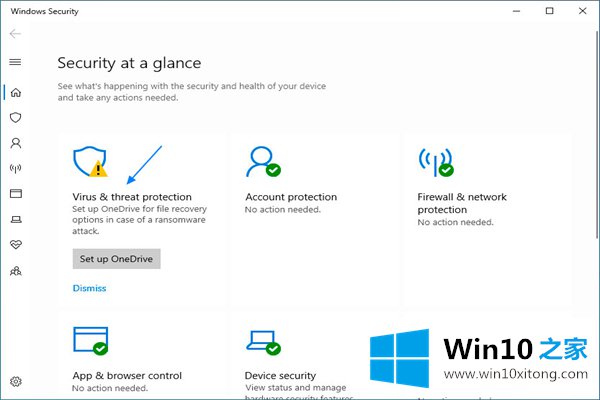
3.当病毒和威胁防护屏幕打开时,单击扫描选项链接;
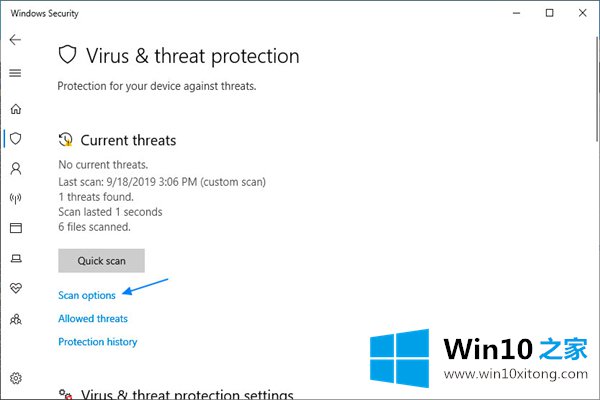
4.当扫描选项屏幕打开时,向下滚动并选择自定义扫描。然后单击“立即扫描”开始自定义扫描;
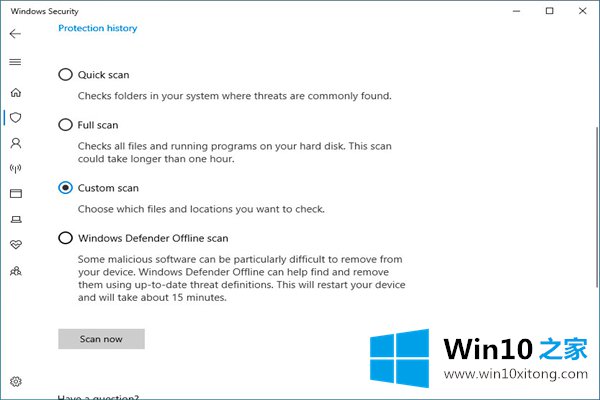
5.窗口防护器现在将询问您要扫描哪个文件夹。在我们的示例中,我们选择了C:驱动器来扫描整个C:驱动器,只扫描驱动器及其所有子文件夹;
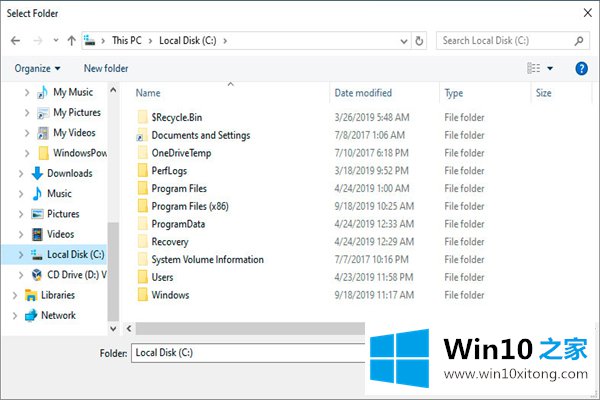
6.WindowsDefender现在将扫描输入C:驱动器中的恶意软件。在运行过程中,它扫描文件的运行计数和扫描前的大概剩余时间;
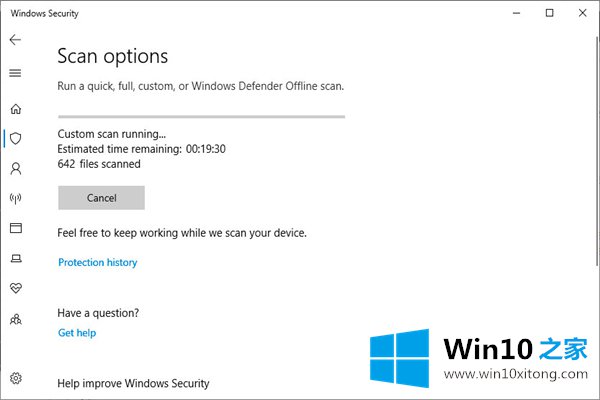
7.完成后,将列出检测到的感染数量。要消除感染,请单击开始操作按钮。

以上就是边肖收集的win10系统使用Windows Defender扫描文件夹中恶意软件的方法,希望对大家有所帮助。
以上的内容已经非常详细的说了Win10怎么使用Windows的修复手法,很简单的几个设置就可以解决Win10怎么使用Windows的问题,如果你还需要下载电脑系统,请继续关注本站